Фотографировали на телефон, а после переноса на ПК на картинке появилась мозаика? Или снимок стал шумным и зернистым после сжатия? Не торопитесь удалять файл. В статье расскажем, как предупредить возникновение пикселей на фотографии и исправить возникшую проблему с помощью программ на ПК, онлайн-сервисов или на телефоне.
- Содержание:
- Как мы тестируем сервисы
- Выбор редакции
- Почему картинка становится пиксельной
- Как убрать пиксели с картинки на ПК — для продвинутой коррекции
- Как удалить пиксели с помощью нейросетей — для тех, кому важна простота и скорость
- Как распикселить фото с телефона — для любителей мобильной фотографии
- Какой способ выбрать — рекомендации
Как мы тестируем сервисы
 Протестировано на системах:
Протестировано на системах:
 Протестированы функции
Протестированы функции
- устранение шума;
- восстановление детализации;
- размытие.
Выбор редакции
- 🏆 ФотоМАСТЕР — удобный редактор с большим набором автоматических функций и предустановленных эффектов и 3D-Lut.
- Pixart — ИИ-сервис для распикселизации картинки с возможностью провести дополнительную обработку снимка.
- BlurBuster — кроссплатформенное приложение на телефон для автоулучшения в одно касание.
Почему картинка становится пиксельной
Если вы увеличите фотографию на экране в несколько раз, то вместо целостной картинки увидите разноцветные квадратики. Это — пиксели (от англ. picture element) или «точки цвета» — минимальные элементы, из которых и формируется компьютерное изображение. Чем больше их содержит снимок, тем выше его детализация. Однако при определенных условиях эти «кубики» становятся заметными даже без приближения, поэтому снимок теряет четкость. Вот почему это может случиться:
- Низкое разрешение исходного файла. Чем меньше пикселей содержит фотография, тем менее детализированным оно будет после обработки.
- Некорректное масштабирование. При увеличении разрешения графические программы добавляют новые пиксели, «придумывая» дополнительные детали для заполнения пустот. По сути они просто копируют соседние точки (этот метод называется интерполяцией). Если используются неэффективные алгоритмы, пиксели становятся видимыми.
- Низкое качество камеры. Матрица с малым количеством мегапикселей или плохой светочувствительностью не способна захватить достаточно деталей. В тенях и на однородных поверхностях это проявляется зернистостью и пиксельными артефактами.
- Неправильные настройки экспозиции. Недостаток света (недоэкспонирование) или его избыток (переэкспонирование) заставляет камеру или программу «додумывать» информацию. При коррекции таких снимков появляется шум и пикселизация.
- Чрезмерная обработка. Слишком сильное увеличение резкости или шумоподавление, использование некоторых фильтров или пресетов способно повлиять на качество.
- Сжатие с потерями. При конвертации в формат JPEG (JPG) размер файла уменьшается за счет удаления части данных. При сильном сжатии или многократном сохранении файла алгоритмы «вырезают» цветовые элементы, заменяя их однотонными блоками, что усиливает пикселизацию.
Как не допустить пикселизации изображения
Избежать появления пикселей не слишком сложно. Следуйте простым правилам:
- Фотографируйте в максимальном разрешении. Применяйте настройки камеры, позволяющие сохранять снимки с наибольшим числом МП. Это позволит создать «запас» детализации для кадрирования.
- Работайте с форматами без потерь. Снимайте в RAW, при обработке сохраняйте исходники в TIFF или PNG — они не теряют данные при редактировании. JPEG используйте только для финального экспорта изображения с минимальным сжатием.
- Контролируйте экспозицию. Правильно настраивайте выдержку, диафрагму и ISO. Избегайте сильного повышения яркости в редакторе — это усиливает шум и артефакты.
- Редактируйте в профессиональных программах. Продвинутые редакторы используют сложные алгоритмы масштабирования (например, бикубическую интерполяцию), которые сохраняют плавность контуров.
- Не злоупотребляйте фильтрами и резкостью. Агрессивное повышение детализации или «тяжелые» эффекты подчеркивают шум и пикселизацию.
- Сохраняйте оригиналы. Всегда делайте копию исходника перед редактированием. Это позволит вернуться к «чистой» версии, если при коррекции появились артефакты.
Как убрать пиксели с картинки на ПК —
для продвинутой коррекции
Десктопные фоторедакторы предлагают мощные инструменты для борьбы с пикселизацией. Вы сможете уменьшить зернистость с помощью фильтров шумоподавления и настройки резкости для восстановления утраченной детализации изображения.
Фоторедакторы позволяют не только распикселизировать фотоснимок, но и выполнить комплексную обработку: скорректировать цвет, освещение, применить художественные эффекты. Это оптимальный способ для тех, кто хочет получить профессиональный результат и полностью контролировать процесс редактирования. Выбрали для вас 3 самые удобные программы и написали пошаговую инструкцию, как убрать пиксели с фото для каждой.
ФотоМАСТЕР
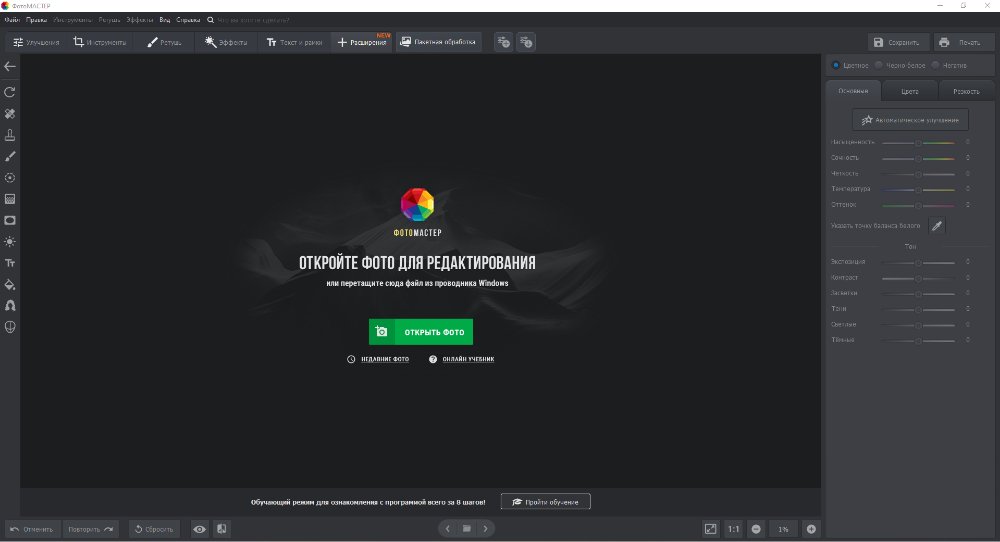
Платформа: Windows, macOS
Регистрация: нужна для оформления лицензии
Лицензия: бесплатная пробная версия 5 дней; бессрочная лицензия: Стандарт — 690 ₽, Премиум — 1980 ₽
Русский язык: есть
Возможности этого фоторедактора сопоставимы с профессиональным софтом, а в интерфейсе легко разберется даже новичок. Здесь можно улучшать фотографии в автоматическом режиме на основе нейросетевых алгоритмов и регулировать параметры освещенности, контраста, яркости с помощью ручных настроек или по кривым. Есть AI-инструменты для подавления шума, удаления и замены фона, коррекции косметических дефектов, пластики черт лица и фигуры.
- оснащен встроенным RAW-конвертером;
- при изменении размера фотографии использует продвинутые алгоритмы — качество не снижается при масштабировании;
- позволяет сохранить настройки и использовать их при обработке следующих фото;
- есть пакетный режим редактирования.
- не поддерживает векторные форматы.
Инструкция:
- Скачайте и установите программу. После запустите редактор и импортируйте фотографию.
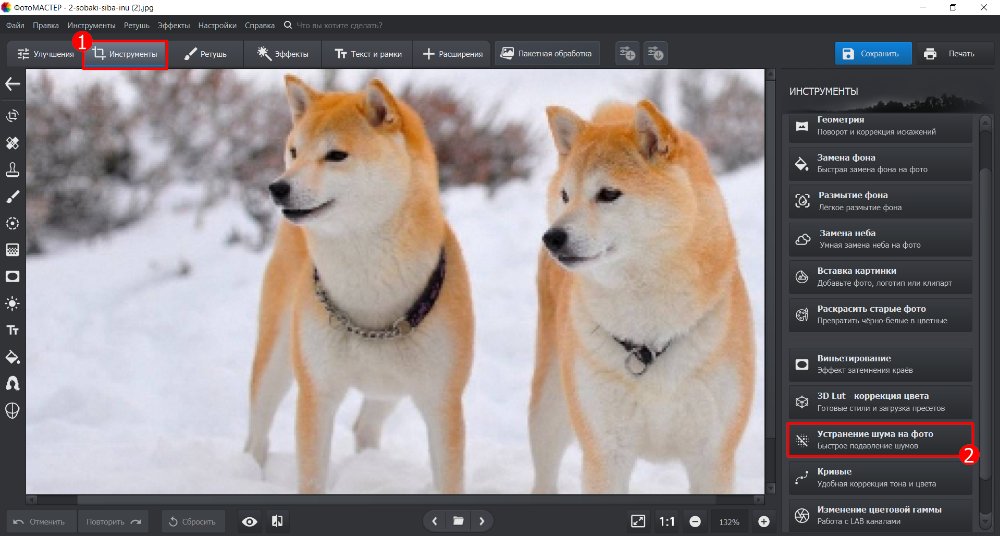
- В начале необходимо избавиться от цветовых артефактов. Используйте выделенную на скриншоте функцию для быстрого подавления шумов.
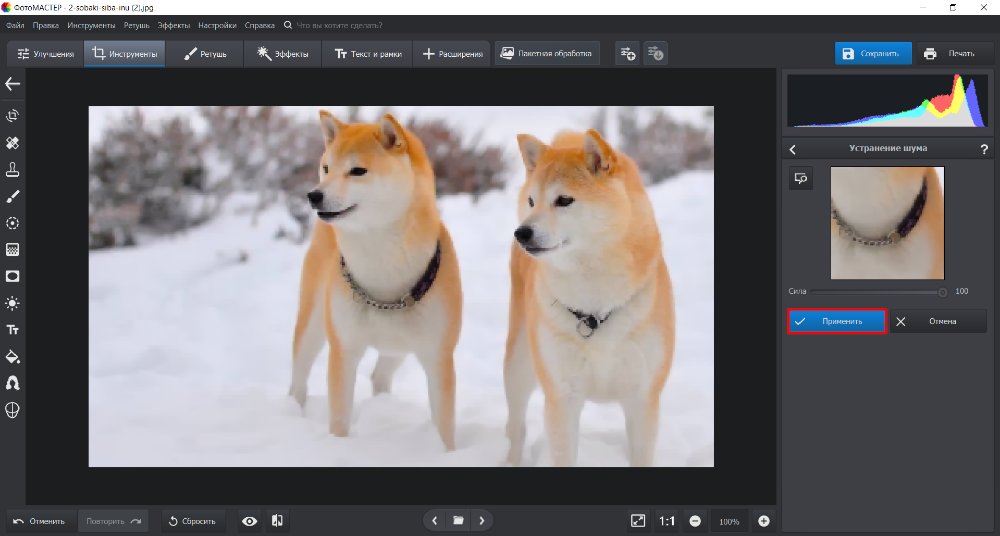
- Передвигайте ползунок, чтобы подобрать оптимальное значение. В окне предпросмотра будет виден эффект от применения фильтра. Когда получите удовлетворительный результат, нажмите «Применить» для сохранения изменений.
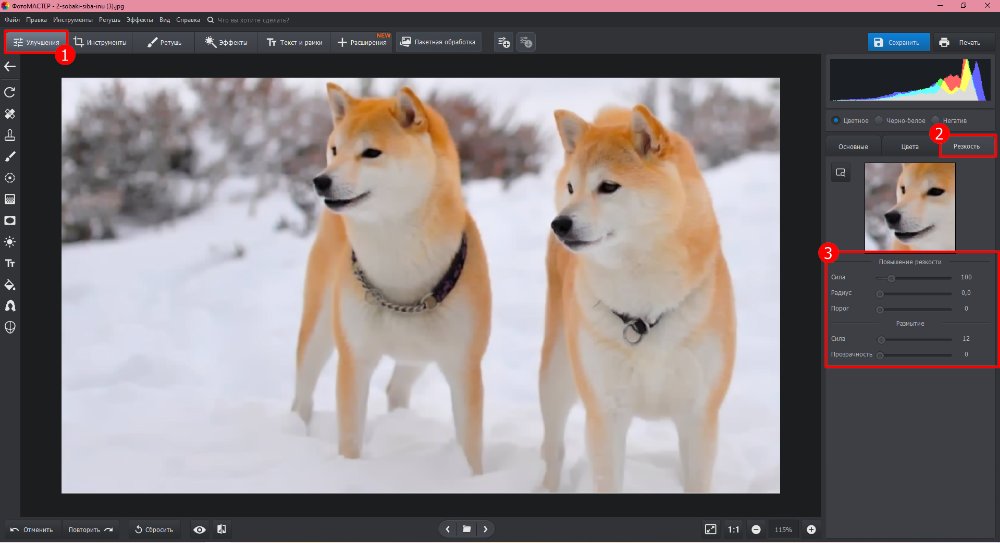
- Перейдите в «Улучшения» и откройте вкладку «Резкость». Нужно улучшить детализацию, пониженную при шумоподавлении. Настройте параметры: «Сила» влияет на общую четкость изображения, «Радиус» — за точность границ между светлыми и темными участками, «Порог» определяет яркость и помогает сгладить края, чтобы они не выглядели рваными.
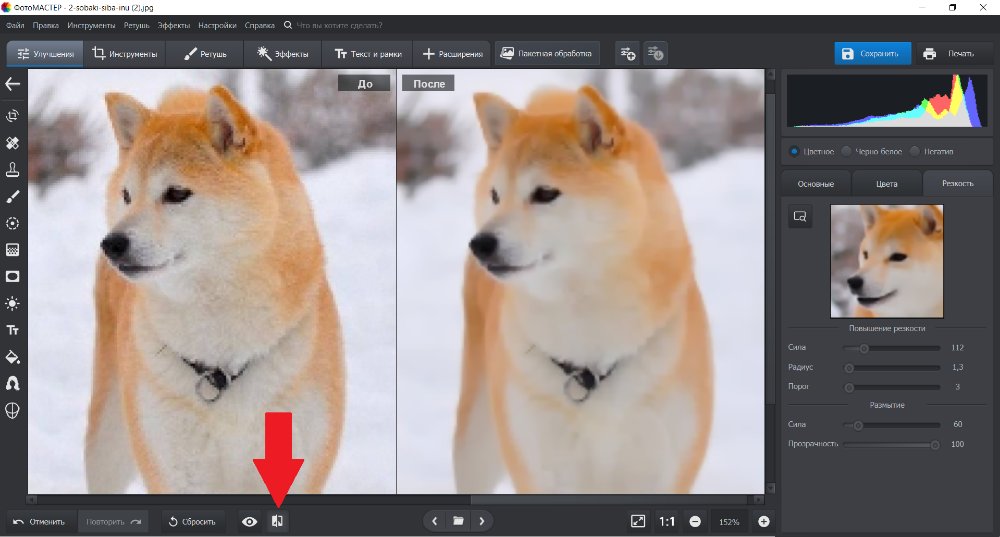
- Примените эффект «Размытие» — это необходимо, чтобы переходы между тонами выглядели более плавными. Выберите подходящее значение. Воспользуйтесь «Прозрачностью», чтобы уменьшить интенсивность. Когда результат вас удовлетворит, сохраните фотографию.


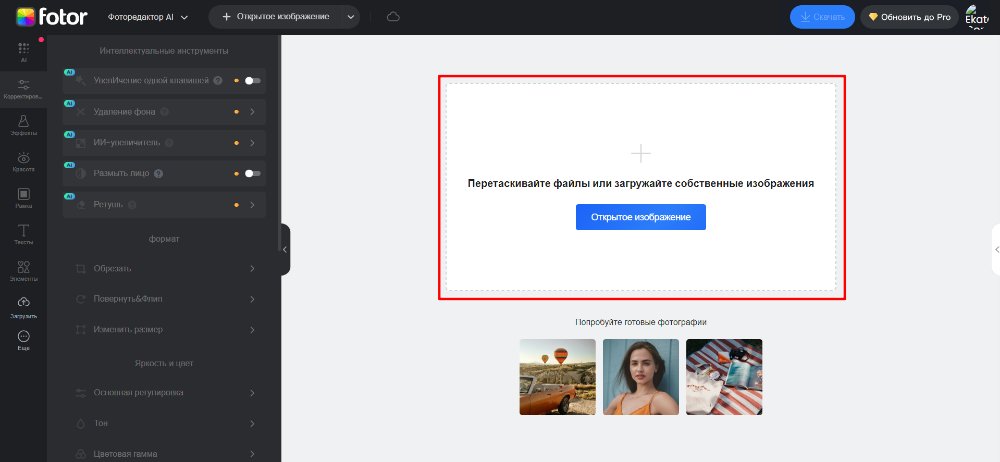
Аналоги
Справиться с пикселизацией можно почти в любом продвинутом графическом редакторе. В этом разделе рассмотрим альтернативные способы.
Adobe Photoshop — профессиональный софт для обработки изображений
Редактор популярен среди профессиональных фотографов, даже несмотря на то, что с 2022 года официально недоступен в РФ. Фотошоп располагает полным набором инструментов для работы с растровыми и векторными изображениями. Отличается от многих решений тем, что поддерживает неразрушающее редактирование с помощью слоев и масок. Содержит большое количество встроенных фильтров и фотоэффектов, позволяющих повысить качество картинки: избавиться от шумов, выровнять резкость, восстановить правильную экспозицию и цветопередачу.
Платформа: Windows, macOS
Регистрация: нужна для оформления лицензии
Лицензия: пробная версия 7 дней бесплатно, подписка — от $19,99 в месяц
Русский язык: есть
Инструкция:
- Откройте фото.
- Нажмите одновременно «Ctrl+J», чтобы сделать дубликат слоя. Измените способ наложения с «Обычный» на «Перекрытие» («Overlay»).
- В разделе «Фильтры» выберите «Шум» — «Уменьшить шум».
- Подберите нужные параметры. Вы можете регулировать интенсивность, настроить сохранение деталей резкости, уменьшение цветовых шумов.
- Поставьте галочку напротив строки «Удалить артефакт JPEG», если мозаика проявилась после сжатия в процессе конвертации. Нажмите «Ок», чтобы принять изменения.
- Снова вернитесь в меню «Фильтры» и задействуйте «Усиление резкости» — «Умная резкость».
- Выберите способ «Размытие по Гауссу». На шкале «Эффект» уведите ползунок влево до нуля, а на «Уменьшить шум» передвиньте максимум вправо. Вы также можете отдельно проработать резкость и степень шумности в тенях и на светлых участках.
- Наведите курсор на миниатюру слоя, щелкните правым кликом мыши и выберите в списке пункт «Выполнить сведение».
- Нажмите «Ctrl+Shift», чтобы сохранить файл.
PhotoScape — простой редактор для базовой коррекции фото
Софт можно использовать для просмотра и систематизации фотографий на устройстве, редактирования изображений и создания коллажей. Правда, инструменты для ретуши доступны только в Pro-версии, но и бесплатных функций будет достаточно, чтобы избавиться от пикселизации.
Платформа: Windows, macOS
Регистрация: нужна для оформления лицензии
Лицензия: PhotoScape X — бесплатно, PhotoScape X Pro — 39,99$ бессрочно (только для Windows)
Русский язык: нет
Инструкция:
- Выберите вкладку «Editor». В окне проводника найдите фотоснимок для редактирования.
- Кликните на раздел «Edit» и разверните вкладку «Adjustments». Найдите инструмент «Despeckle». Выберите значение «Radius». Сравнивайте результат с оригиналом с помощью функции «Compare». Нажмите «Apply», чтобы зафиксировать изменения.
- Теперь примените инструмент «Sharpen». Отрегулируйте значения интенсивности («Amount»), радиуса («Radius») и порога («Treshold»). Когда получите результат, кликните на «Apply».
- Нажмите «Save» в нижнем правом углу экрана, чтобы сохранить отредактированный файл.
Как удалить пиксели с помощью нейросетей —
для тех, кому важна простота и скорость
GAN-нейросети (генеративно-состязательные сети) для восстановления качества снимков используют алгоритмы машинного обучения. ИИ проводит анализ картинки, распознает паттерны пикселизации, выстраивает цифровые модели недостающих деталей и дорисовывает текстуры. Но для пользователя процесс проходит незаметно: вы просто отправляете фотографию и получаете готовый результат.
У этого метода есть свои негативные стороны. ИИ может переусердствовать и добавить неестественную гладкость или создать артефакты. Некоторые изображения он вовсе иногда отказывается обрабатывать из-за цензуры. Вы не можете повлиять на результат — все зависит только от используемых алгоритмов и уровня обученности нейросети. Также нейросети не работают с RAW-файлами.
Pixart
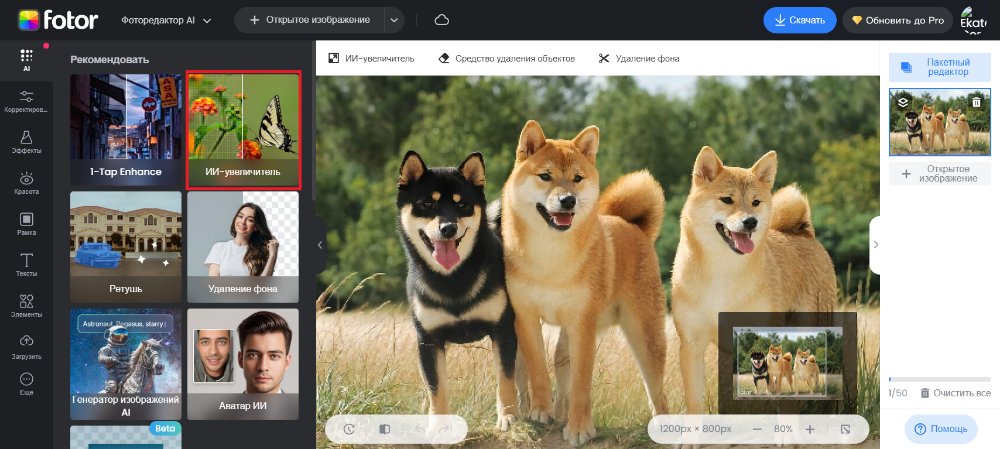
Платформа: web, Windows, Android, iOS
Регистрация: нужна для использования редактора
Лицензия: Free — бесплатно (стандартные инструменты, 5 кредитов на генеративные функции в неделю, ограничение на экспорт до 3000 x 2000px), Plus — $13/месяц или $60/год, Pro — $15/месяц или $84/год
Русский язык: есть
На платформе собраны инструменты для редактирования снимков и генерации артов с помощью ИИ. Также на сайте предусмотрена коллекция шаблонов для создания дизайнов публикаций в соцсетях и полиграфической продукции. Отдельными инструментами можно воспользоваться без регистрации, но если вы находитесь в поисках не только решения, как убрать пиксели с картинки, потребуется авторизоваться.
- можно скорректировать результаты автоматической депикселизации — добавить резкость и скорректировать цветопередачу;
- с помощью ИИ увеличивает и уменьшает разрешение без снижения качества;
- в PRO-версии позволяет одновременно обрабатывать до 50 фото;
- авторизованным пользователям доступно облачное хранилище.
- интерфейс переведен на русский только частично;
- нельзя убирать пиксели без изменения разрешения — если нужно сохранить размер, потребуется дополнительный инструмент;
- бесплатно доступно только 5 операций с продвинутыми инструментами (генерация деталей, ИИ-замена фона и объектов, расширенная цветокоррекция);
- выбирать формат скачивания можно только при переходе в редактор — по умолчанию предлагается экспорт в ПНГ.
Инструкция:
- Откройте страницу по ссылке и кликните на «Browse Files», чтобы выбрать файл с диска.
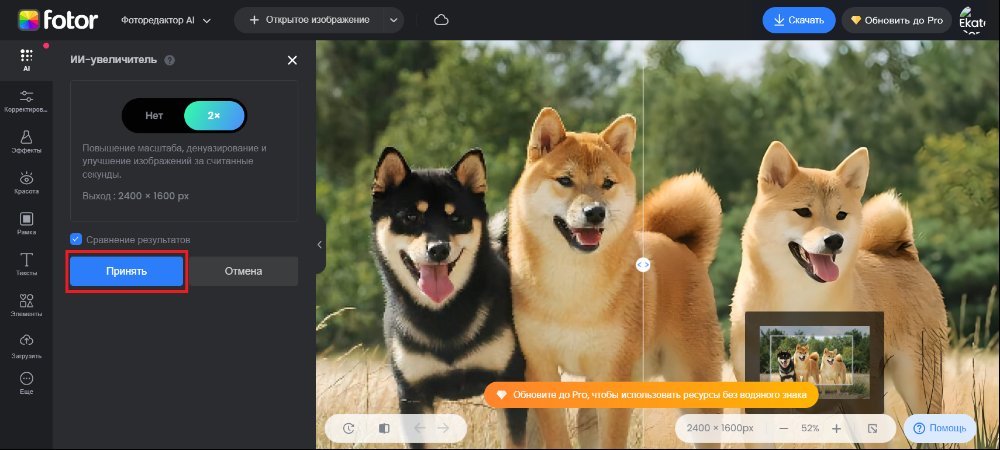
- Дождитесь завершения обработки.

- Скачайте результат с разрешением до 3000 px по большей стороне или оформите подписку, чтобы сохранить полноразмерное фото.

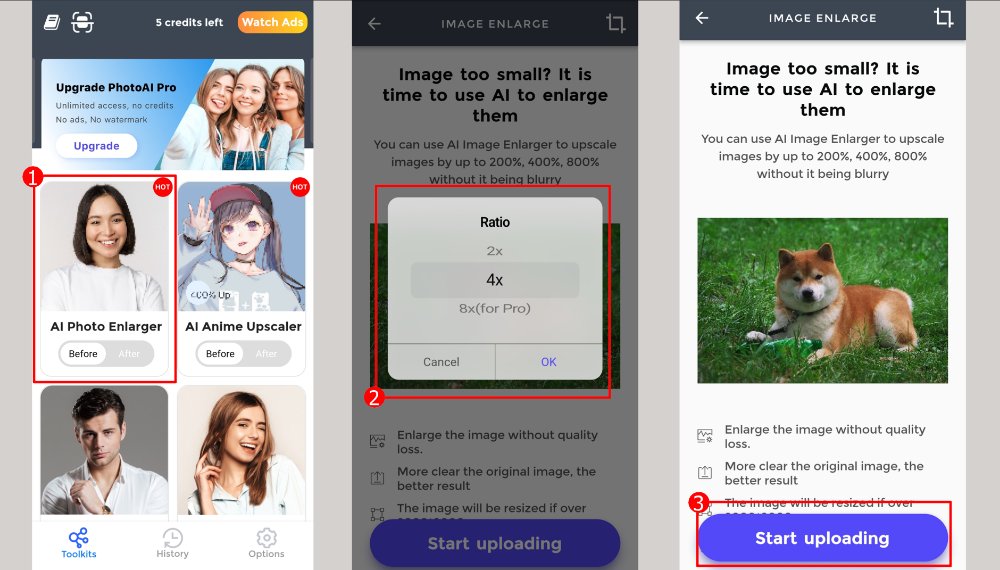
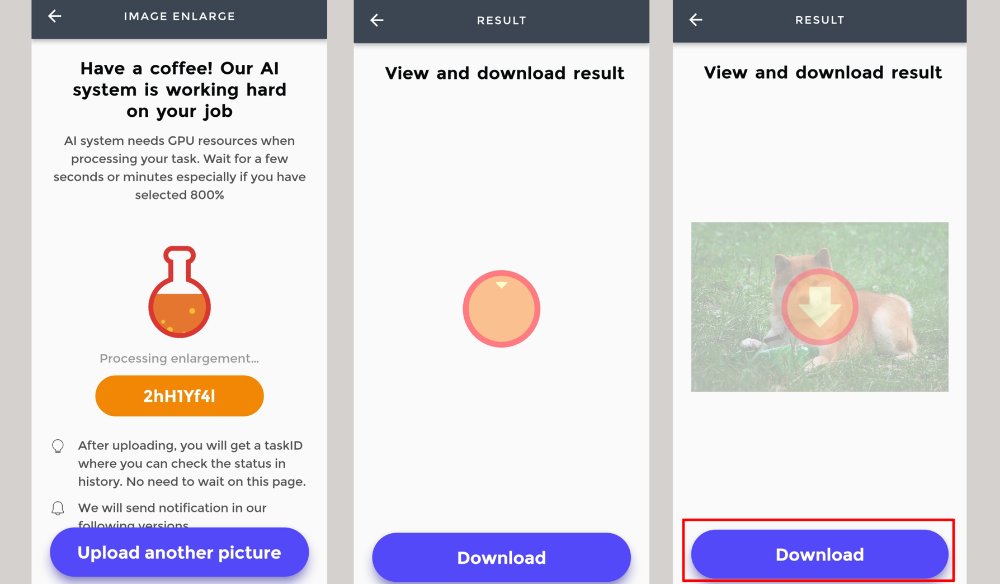
Аналоги
Picsart — востребованная платформа. Поэтому пользователям триал-версии приходится долго ожидать очереди на обработку. Предлагаем альтернативные варианты — две удобные AI-платформы с похожим функционалом. Здесь также можно выполнять улучшения в один клик — просто загружайте фотографии с диска и скачивайте готовый файл после завершения процесса.
AI.Nero — ИИ платформа для устранения шумов
Нейросеть позволяет устранить зернистость и шумы, возникающие при съемке в условиях низкой освещенности с большим значением ISO, и улучшает общую детализацию. Дополнительный бонус — при экспорте вы можете выбрать: скачать файл в оригинальном размере, увеличить картинку до 4 раз или уменьшить с выбором степени сжатия. На платформе также можно восстанавливать старые фотоснимки, вырезать фон или детали и др.
Регистрация: обязательная
Лицензия: бесплатно — 10 единоразовых кредитов, Стандарт — от 980 ₽/месяц за 100 кредитов или от 4990 ₽/год за 1000 кредитов
Русский язык: есть
Pokecut — AI-сервис для распикселизации изображений
С помощью этой нейросети вы сможете одним щелчком мыши сделать изображение более детальным, избавиться от нежелательных артефактов, устранить пиксельности. Есть еще несколько полезных инструментов для AI-удаления и размытия фона, преобразования любого портрета в фотоснимок на документы, масштабирования. При экспорте возможен выбор формата — PNG или JPG.
Платформа: web
Регистрация: для доступа к дополнительным инструментам
Лицензия: бесплатно — 5 кредитов в сутки, PRO — $6.99 в месяц или $54.99 в год
Русский язык: нет
Как распикселить фото с телефона — для любителей мобильной фотографии
Хотите выложить снимок в Stories, но из-за плохого освещения изображение вышло пикселизированным? Или вы переснимали бумажные фотокарточки, и теперь картинка будто бы распадается на квадратики? Современные мобильные приложения с ИИ-функциями помогут исправить ситуацию. Нейросеть проанализирует изображение и добавит деталей, чтобы сделать снимок четче и ярче.
Расскажем, как восстановить картинку «на ходу». Правда, как и в случае с онлайн-нейросетями, ИИ может перестараться с улучшениями, и тогда картинка будет выглядеть неестественно-сглаженной.
BlurBuster
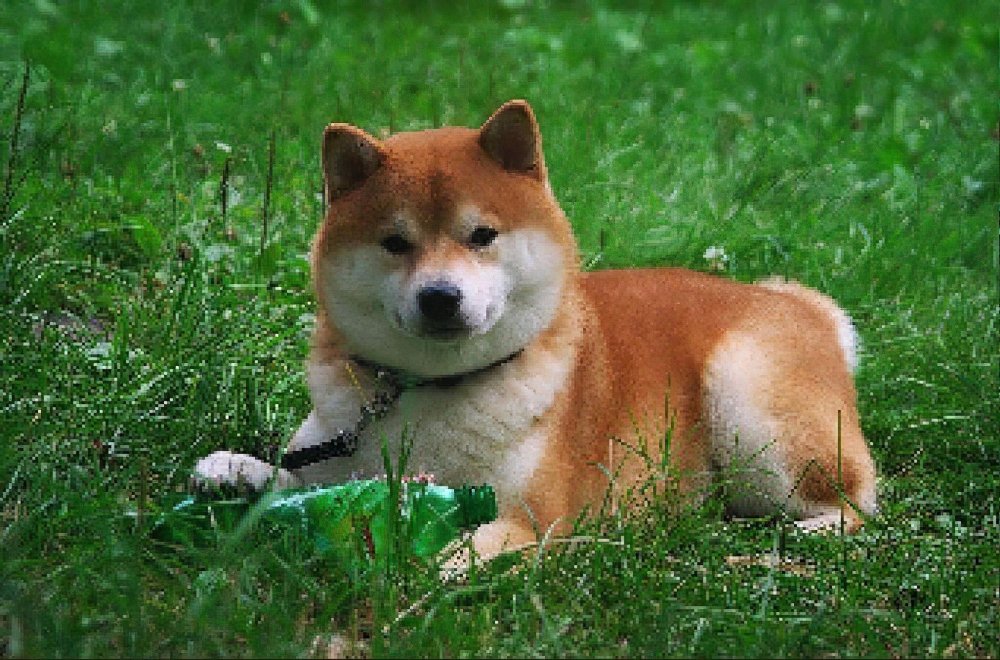
Платформа: Android, iOS
Регистрация: необязательная
Лицензия: Free — бесплатно, подписка — от 299 ₽/неделю или 1850 ₽/год
Русский язык: только на Android
Приложение оснащено несколькими ИИ-функциями. Вы сможете в одно касание убрать размытость, отреставрировать и раскрасить старые черно-белые снимки, скорректировать освещение. Кроме AI-инструментов, вы можете воспользоваться простым редактором, чтобы добавить текст и смайлы на фото. Правда, в бесплатной версии после каждой операции придется посмотреть рекламу, недоступна ручная регулировка силы эффектов.
- в про-версии можно вручную регулировать мощность фильтров;
- после покупки подписки можно выбирать алгоритм обработки;
- сохраняет историю операций.
- для доступа к каждой функции необходимо просмотреть рекламный ролик;
- в бесплатной триал-версии закрыта функция экспорта в 4K;
- при обработке сбиваются настройки цветопередачи;
- пользователи Android с российским аккаунтом Google не могут оплатить подписку.
Инструкция:
- Запустите приложение. Выберите «Улучшение» и загрузите снимок из галереи.
- Тапните на опцию «Обработать фото». Если у вас есть Pro-подписка, выберите параметры и отрегулируйте степень изменения.
- Сохраните снимок.

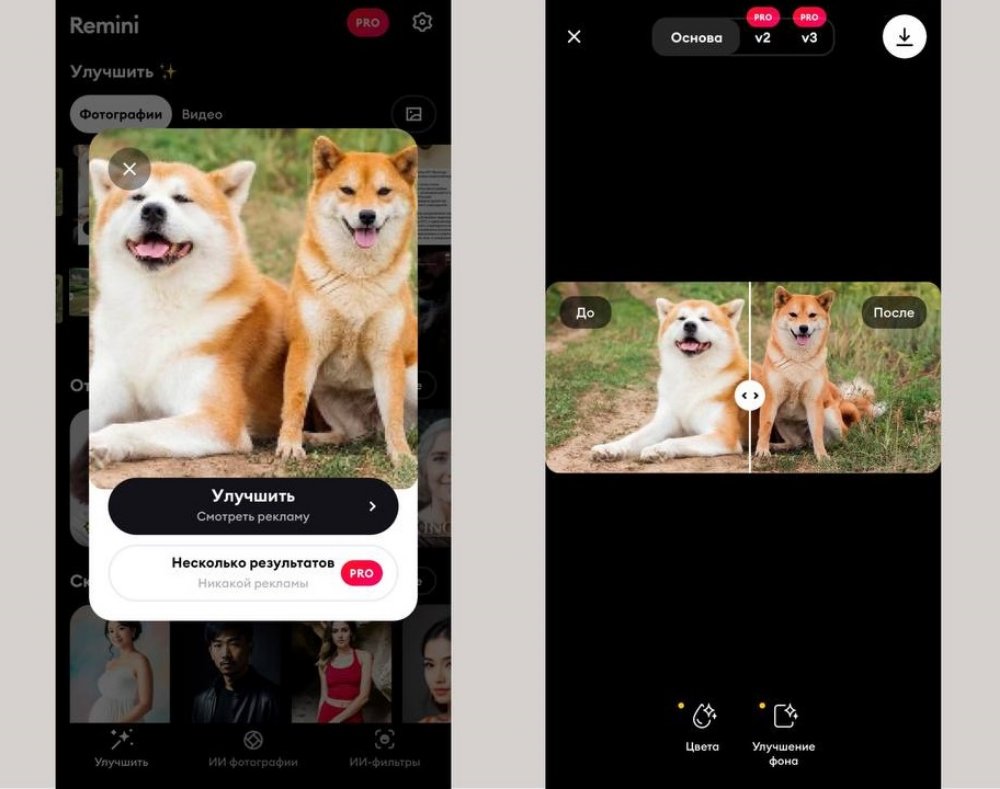

Аналоги
Не все приложения одинаково эффективно работают на устройствах с разными платформами. Если кроссплатформенный редактор вам не подходит, попробуйте альтернативные решения для смартфонов и планшетов на Android и iOS.
Повышение Чёткости | Fixela — мобильный улучшитель фото на основе ИИ
Это AI-приложение особенно пригодится владельцам старых гаджетов — его можно установить на смартфоны с версией Android 7.0+. Мгновенно восстанавливайте фотографии из галереи или делайте снимки основной и фронтальной камерой на смартфоне. Больше не придется волноваться, что из-за плохого разрешения картинки выйдут зернистыми и нечеткими.
Платформа: Android
Регистрация: необязательная
Лицензия: Free — бесплатно, PRO — 99 ₽/неделю или 239 ₽/месяц
Русский язык: есть
PhotoFix:AI Photo Enhancer App — приложение для улучшения качества фотографий
С помощью этого приложения владельцы айфонов смогут без труда сделать размытые снимки четкими, удалить пятна и царапины с отсканированных бумажных фото. Особенно эффективен AI-редактор для обработки портретов — нейросеть точно определяет лица, чтобы при улучшении не нарушать сходства с оригиналом. Также в приложении вы сможете сгенерировать изображение с нуля по текстовому описанию.
Платформа: iOS
Регистрация: необязательно
Лицензия: Free — бесплатно, Premium — от 449 ₽/месяц или 4490 ₽/год
Русский язык: нет







Оставьте ваш комментарий